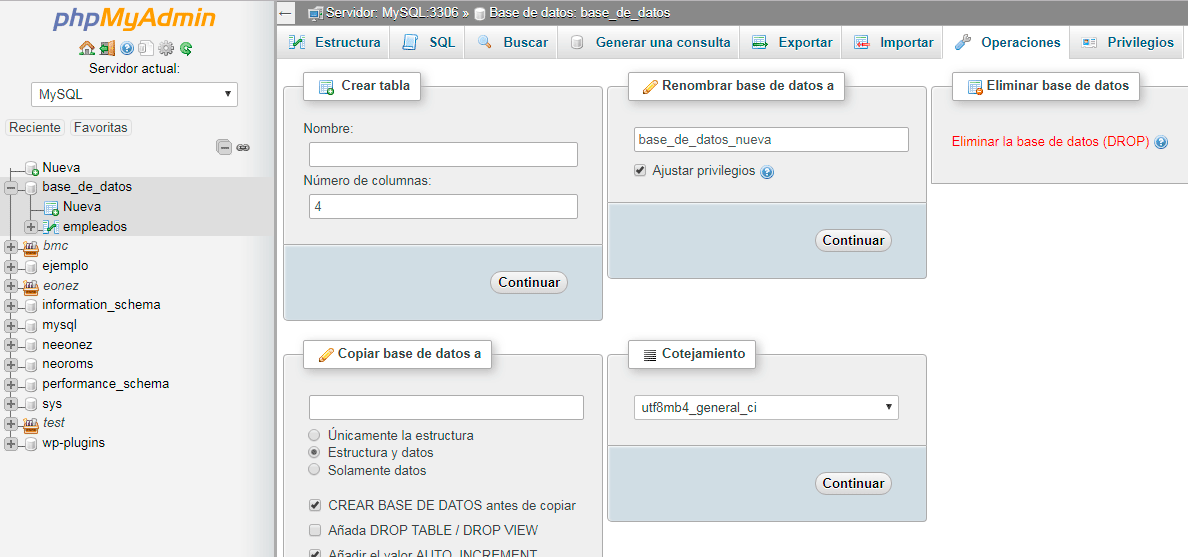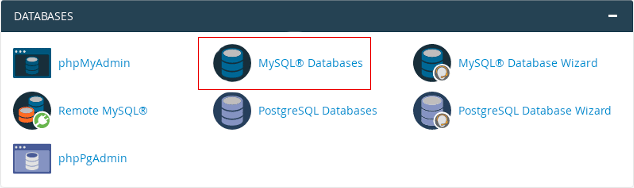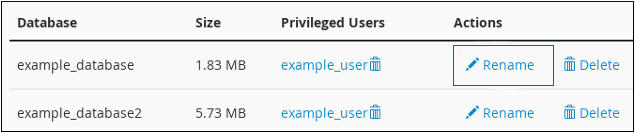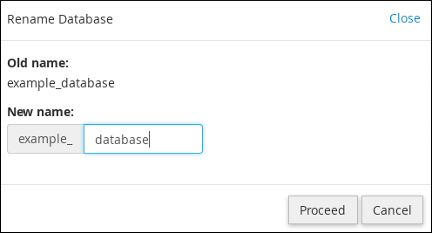En ocasiones puede que tengas la necesidad de darle otro nombre a una base de datos, habitual cuando por ejemplo migras datos de un servidor a otro. Para renombrar una base de datos sigue los pasos de alguno de estos métodos:
Contenidos
Cómo renombrar una base de datos desde la terminal
Abre una ventana de terminal o accede a tu servidor mediante SSH.
- Ya en la línea de comandos, ejecuta es siguiente comando para crear una base de datos, reemplazando usuario por tu nombre de usuario MySQL y base_de_datos_nueva por el nombre de la nueva base de datos que quieres utilizar.
mysql -u usuario e -p -e "CREATE DATABASE base_de_datos_nueva" - Ahora tienes que exportar la antigua base de datos a un archivo con el siguiente comando. Debes reemplazar usuario por tu nombre de usuario MySQL y base_de_datos_vieja por el nombre de la base de datos que quieres renombrar.
mysqldump -u usuario -p base_de_datos_vieja > exportada.sql - Ahora tienes que importar los datos de la base de datos la que has creado en el primer paso. Utiliza el siguiente comando, reemplazando usuario por tu nombre de usuario y base_de_datos_nueva por el nombre de la base de datos nueva.
mysql -u usuario -p base_de_datos_nueva < exportada.sql - Ahora ya puedes utilizar la base de datos de nombre base_de_datos_nueva, que contendrá los mismos datos que la anterior.
- Si quieres, puedes borrar la base de datos antigua, puesto que ahora mismo solo ocupa espacio. Para ello utiliza el siguiente comando, reemplazando usuario por tu nombre de usuario MySQL y base_de_datos_vieja por el nombre de la base de datos que quieres borrar.
mysql -u usuario -p -e "DROP DATABASE base_de_datos_vieja"
En caso de que no quieras borrar esta base de datos, puedes dejarla sin problema alguno,
Cómo renombrar una base de datos desde phpMyAdmin
Para renombrar una base de datos utilizando phpMyAdmin, sigue estos pasos:
- Accede a phpMyAdmin. Lo habitual es acceder en la url tu-dominio.tld/phpmyadmin. Necesitarás tu nombre de usuario y contraseña.
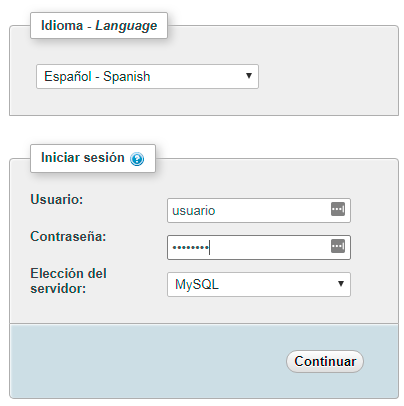
- Ahora selecciona la base de datos que quieres renombrar en el menú de la izquierda y, seguidamente, haz clic en la pestaña de Operaciones del menú superior derecho. En donde pone «Renombrar base de datos a» introduce el nombre que le quieres dar a la base de datos y luego haz clic en Continuar.

Y esto es todo. phpMyAdmin realizará las mismas tareas que hemos hecho mediante comandos en el primer apartado.
Cómo renombrar una base de datos desde cPanel
Si utilizas cPanel en tu cuenta de hosting, también puedes seguir este procedimiento. Sigue estos pasos:
- Accede a cPanel con tu nombre de usuario y contraseña.
- En la sección Bases de datos (Databases) de cPanel, haz clic en Bases de datos MySQL (MySQL Databases).

- Verás un listado con las tablas existentes. Busca la base de datos que quieres renombrar y, en donde pone Acciones, haz clic en Renombrar (Rename).

- Se mostrará una nueva pestaña en donde debes escribir el nuevo nombre que quieres que tenga la base de datos. Cuando lo introduzcas, haz clic en Continuar (Proceed).

Y esto es todo. El nombre de la base de datos ya estará cambiado.